Cómo ejecutar el nuevo asistente de usuario NaturallySpeaking 12
Para conseguirse adecuadamente una presentación a su nuevo software Dragon NaturallySpeaking marca, utiliza el Asistente de perfiles de usuario. Puede iniciar el asistente en una de las dos formas siguientes:
Conteúdo
- Haga clic en siguiente en la creación de una pantalla de perfiles de usuario.
- Haga clic en siguiente. aparece una pantalla con todas sus opciones. si está de acuerdo con ellos, haga clic en el botón crear.
- Coloque el micrófono como se indica.
- Cuando el micrófono se coloca correctamente, haga clic en siguiente.
- Haga clic en el botón volumen comprobar inicio y leer el texto en voz alta en el volumen que va a utilizar cuando se dicte.
- Haga clic en siguiente para pasar a la prueba de la calidad de su pantalla sound system.
- Cuando esté listo, haga clic en el botón inicio calidad comprobar y empezar a hablar.
- Cuando haya terminado con el control de calidad, haga clic en siguiente.
Automáticamente, la primera vez que se ejecuta NaturallySpeaking después de la instalación, haga clic en el icono del dragón en el escritorio (o en la pantalla de inicio en Windows 8).
Seleccione Inicio, Todos los programas-Dragon NaturallySpeaking 12.0 desde el menú Inicio de Windows (o en Windows 8, pulse la tecla de Windows para mostrar el escritorio y luego decir "Abra Dragon NaturallySpeaking."
También puede crear un nuevo perfil de usuario manualmente yendo a la DragonBar y elegir-Perfil nuevo perfil de usuario y, a continuación, haga clic en el botón Nuevo en la nueva ventana de perfiles de usuario. Se abre el asistente.
Para iniciar el proceso de elegir un nombre de usuario y probar y configurar el micrófono, siga estos pasos:
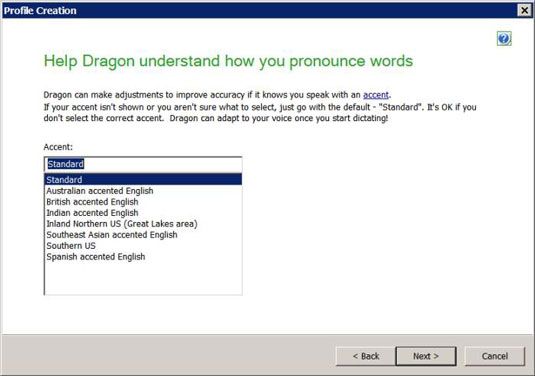
 Agrandar
AgrandarHaga clic en Siguiente en la creación de una pantalla de perfiles de usuario.
Aparecerá la pantalla Crear usuario. El asistente quiere saber la siguiente información:
Su usuario Nombre de perfil: Este nombre aparecerá en las listas y menús futuros de manera que se puede decir NaturallySpeaking qué usuario se encuentre. Así que elige un nombre de usted reconocerá como propio. Escriba en el cuadro de texto en el centro de la pantalla y haga clic en Siguiente.
Su nombre de usuario es sensible a mayúsculas. Sea consciente de que cuando usted hace una elección. Si escribe su nombre como Tom con un capital T, usted no será capaz de utilizar tom luego.
Su grupo de edad: El asistente no es sólo ser entrometido. La edad juega un papel en cómo suena su voz. Nadie está mirando. Haga su elección de la lista desplegable. Haga clic en Siguiente.
Identificación de las palabras que usted dice: Es importante para NaturallySpeaking para preparar los archivos que son específicos de su región del mundo. Una vez más, elegir de la lista. Haga clic en Siguiente.
La forma en que pronuncia sus palabras: Hay acentos identificables en función de en qué lugar del mundo usted primero aprendió a hablar. Es importante para NaturallySpeaking para preparar los archivos que son específicos de su región del mundo. Elige un acento de la lista y haga clic en Siguiente.
Cómo hablar con su equipo: Es necesario identificar si vas a hablar directamente a un micrófono o usar una grabadora. Usted tiene la opción de Mic-In Jack, USB, Dragon Aplicación Micrófono remoto, o línea de entrada. Si desea utilizar el auricular que viene con NaturallySpeaking, seleccione Mic-In Jack. Por ahora, para hacer más fácil, a menos que esté seguro de su grabadora, simplemente selecciona tu micrófono.
[img id: 385192]Haga clic en Siguiente. Aparece una pantalla con todas sus opciones. Si está de acuerdo con ellos, haga clic en el botón Crear.
NaturallySpeaking crea tu perfil. Verá el progreso en la pantalla, y luego se crea el perfil de usuario.
Estás automáticamente a la siguiente pantalla, que le ayuda a posicionar adecuadamente su micrófono.
Se trata de una pantalla de instrucción que no requiere información de usted. Simplemente le da consejos sobre cómo posicionar el micrófono, y muestra una imagen que ilustra la técnica de aprobado.

 Agrandar
AgrandarColoque el micrófono como se indica.
La idea principal es que el micrófono tiene que estar cerca de su boca, pero no delante de ella. (Al frente parece natural, pero usted consigue la interferencia de su respiración en el micrófono.) Debe ser lo suficientemente lejos hacia el lado que no golpee con su boca cuando hablas. Puede que tenga que torcer el brazo un poco para llegar al micrófono colocado justo.
Coloque el micrófono a una distancia de dos dedos de su boca- que es la cantidad perfecta de espacio. Además, asegúrese de la palabra hablar debajo del cojín auge está apuntando hacia su boca- lo contrario, no será escuchado.
Cuando el micrófono se coloca correctamente, haga clic en Siguiente.
Es hora de ajustar el volumen con la pantalla ajustar el volumen.
Haga clic en el botón Volumen Comprobar Inicio y leer el texto en voz alta en el volumen que va a utilizar cuando se dicte.
Deja de hablar cuando escuche el pitido. Lo importante es seguir hablando hasta que el asistente se realiza el ajuste del volumen.
Haga clic en Siguiente para pasar a la prueba de la calidad de su pantalla Sound System.
Esta pantalla es otro donde usted habla con el equipo mientras se analiza. Anteriormente, sólo se escuchaba el volumen. Ahora se está analizando su voz.
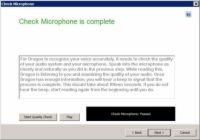
 Agrandar
AgrandarCuando esté listo, haga clic en el botón Inicio calidad Comprobar y empezar a hablar.
Lea el texto proporcionado en la pantalla. Usted debe obtener un cheque de micrófono: alerta Pasado. Si la prueba falla, intente reposicionar su micrófono y haciendo clic en Inicio Calidad Confirmar para ejecutar la prueba de nuevo. Se puede ejecutar tantas veces como sea necesario.
Si continúa a fallar esta prueba, es posible que tenga un auricular roto o la tarjeta de sonido del ordenador puede no ser suficiente. Para solucionar este problema, obtener un adaptador USB para los auriculares o un nuevo auricular USB. Los adaptadores USB o auriculares tienen su propia tarjeta de sonido que no pasa por el no trabajar en su computadora.
Cuando haya terminado con el control de calidad, haga clic en Siguiente.
Usted está presentado con el texto leído en voz alta el mensaje a entrenar Dragón. Si desea detener en este punto, haga clic en Cancelar y salir NaturallySpeaking.
NaturallySpeaking recuerda que ha realizado a través de la configuración de audio y usted comienza a leer el texto de entrenamiento.


